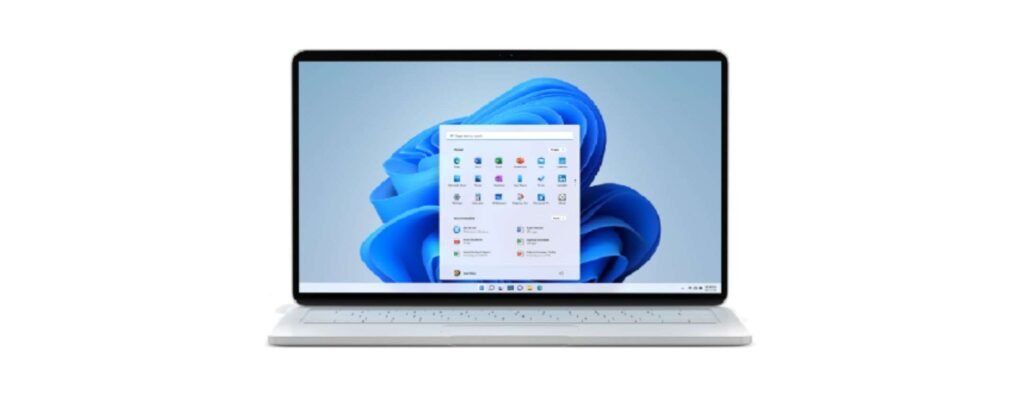Il nostro PC Windows sa tutto di noi. Sa che app usiamo, quando le usiamo, cosa scriviamo, dove si va online. Registra ogni errore del sistema, ogni aggiornamento installato, persino il modello del processore e quanta RAM si ha. E tutto questo finisce sui server di Microsoft, che lo usa per “migliorare l’esperienza utente”.
Tutto quello che Windows sa di noi (è molto di più di quanto pensiamo)
Windows 10 e Windows 11 raccolgono esattamente gli stessi dati su di noi. Non c’è differenza tra i due sistemi operativi in termini di telemetria e privacy. Quindi se si sta decidendo tra i due, almeno non ci si dovrà preoccupare di quale spia di più… lo fanno entrambi allo stesso modo.
Microsoft divide la raccolta dati in due categorie: “obbligatoria” e “opzionale“. I dati obbligatori sono quelli che l’azienda considera necessari per mantenere sicuri i suoi servizi, fornire aggiornamenti e garantire la connettività cloud. Non si possono disattivare completamente.
Se si usa qualsiasi funzione “connessa” di Windows, Microsoft raccoglie automaticamente dati aggiuntivi. La lista è lunga e include servizi che probabilmente si utilizzano quotidianamente:
- Cronologia attività;
- Appunti cloud;
- Dizionario personalizzato;
- Servizio orario Windows;
- Ottimizzazione consegna (per gli aggiornamenti);
- Crittografia dispositivo;
- Emoji;
- Controllo oculare;
- Sicurezza famiglia;
- Trova il mio dispositivo;
- Servizi di posizione;
- Microsoft Defender SmartScreen;
- Collegamento telefono;
- Controllo app intelligente;
- Servizio risoluzione problemi;
- Digitazione vocale;
- Backup Windows;
- Programma Windows Insider;
- Sicurezza Windows;
- Ricerca Windows;
- Contenuti in evidenza;
- Widget.
Ogni volta che si usa uno di questi servizi, si accetta automaticamente che Microsoft raccolga “dati essenziali” aggiuntivi: dettagli di autenticazione, certificati, configurazioni, configurazione dispositivo, dati di licenza e telemetria di rete.
I dati che Windows raccoglie sempre
Anche se si disattiva tutto quello che è possibile disabilitare, Windows continua a raccogliere tre categorie di dati “diagnostici obbligatori“:
- Configurazione e connettività del dispositivo: Informazioni sull’hardware, tipo di processore, configurazione memoria, dati di rete e periferiche. Microsoft sa esattamente che computer hai e come è configurato.
- Performance di prodotti e servizi: Dati sulla “salute” del dispositivo, inclusi report di errori di base e dati di affidabilità del sistema operativo. Windows sa quando il PC va in crash e perché.
- Installazione software e inventario: Dettagli su installazioni software e aggiornamenti, inclusa versione del sistema operativo, aggiornamenti installati, configurazioni e lista completa di app e driver installati. Microsoft sa tutto quello che si ha sul computer.
- La telemetria “opzionale” include categorie ancora più invasive:
- Cronologia di navigazione: Attività del browser, cronologia ricerche e modifiche alla configurazione nei browser Microsoft. Praticamente tutto quello che si fa online con Edge.
- Digitazione, scrittura e parlato: Campioni di dettatura, digitazione e scrittura, insieme a dettagli sulla trascrizione dell’input in testo. Windows può imparare come si scrive e si parla.
- Utilizzo prodotti e servizi: Attività delle app, inclusi lanci app e statistiche d’uso per il sistema operativo e i suoi servizi. Microsoft sa esattamente come si usa il computer.
- Dati più granulari: Versioni più dettagliate di tutte le categorie obbligatorie.
Come controllare cosa si condivide
È possibile gestire alcune di queste impostazioni andando in Impostazioni > Privacy > Diagnostica e feedback. Qui si trovano due opzioni principali: dati obbligatori o dati obbligatori + opzionali. Non si può disattivare completamente la telemetria, ma di certo si può limitare al minimo indispensabile.
Più in basso si trovano le opzioni per digitazione, scrittura ed esperienze personalizzate (pubblicità, personalizzazione, ecc.). È possibile attivarle o disattivarle secondo i propri gusti.
Lo strumento che Microsoft non vuole che usiamo: Diagnostic Data Viewer
Esiste un tool chiamato Diagnostic Data Viewer che permette di vedere esattamente quali dati Windows invia a Microsoft. Per attivarlo, basta andare nella stessa pagina delle impostazioni privacy e cercare “Visualizza dati diagnostici”.
Attenzione: questo strumento occupa fino a 1GB di spazio sul disco rigido, ma permette di vedere in tempo reale tutto quello che il PC comunica ai server Microsoft. Per chi è tecnicamente preparato, è uno strumento fondamentale per capire davvero cosa succede ai propri dati.
C’è una differenza importante, però le aziende e gli amministratori IT hanno un maggiore controllo sui dati che inviano a Microsoft. I consumatori normali, invece, hanno opzioni limitate. Mentre le grandi aziende possono configurare nel dettaglio cosa condividere, gli utenti domestici devono accettare le impostazioni base di Microsoft. È il prezzo da pagare per usare il sistema operativo più diffuso al mondo.